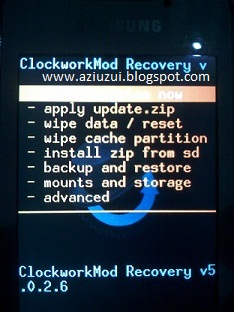Beberapa Menu dan Fungsi yang dapat digunakan pada Fitur Recovery Mode Android :
Setelah Anda berhasil menginstal TWRP pada saat anda menjalankan pertama kali maka akan muncul persetujuan yang intinya menyatakan bahwa Tanggung Jawab dan Resiko dari penggunaan TWRP/CWM ada di Tanggan Anda Sendiri, maksudanya jika anda melakukan Modifikasi ataupun hal lain yang bersangkutan dengan TWRP maka jika terjadi kegagalan System atau Error pada android anda maka anda tidak dapat menyalahkan kepada siapapun karena para opreker memiliki Motto “DO WITH YOUR OWN RISK“. Maka jika anda sudah siap dengan segala konsekuansi yang ada anda bisa mencentang pilihan tersebut kemudian melanjutkan menggunakan Aplikasi TWRP lebih lanjut.
1. Install
Fungsi utama dari TWRP yang digunakan untuk melakukan Instalasi terhadap file berekstensi .Zip yang tentunya file tersebut merupakan File Flashable .zip yang sudah dirancang oleh Opreker Android . Terdapat berbagai macam tujuan penginstallan pada Menu ini :
– Data File Script System yang biasa digunakan para opreker untuk menggnati file yang ada pada System sebelumnya guna meningkatkan peforma Android ataupun kegiatan oprek Android yang lainnya.
– Aplikasi Android yang digunakan untuk tujuan menginstal aplikasi android secara keseluruah, yaitu biasanya opreker yang membuat file flashable android app ini menggunakannya jika Aplikasi yang di Install cukup banyak dan beragam. Sehingga dengan metode yang satu ini akan mempercepat proses instalasi menjadi lebih efektif dan praktis.
– Custom Room, Pengunaan menu Instal pada fitur CWM/TWRP sangat sering digunakan untuk tujuan menginstal Custom ROM android. Dengan mengunakan menu ini penginstalan lebih mudah dan lebih praktis. Dimana sekali sentuh maka secara otomatis Android akan melakukan prosesnya sendiri dari mulain mengganti BootAnimation pada android, Launcher, Aplikasi Lainnya serta stelan peforma yang berbeda sesuai dengan yang dibuat oleh Developer Custom ROM Android.
– Jika Anda ingin install file berekstensi .img seperti recovery, kernel/boot.img dsb, tapi dengan default TWRP Official hanya bisa flash image di partisi recovery dan boot saja
2. Wipe
Wipe Data/Factory Reset
Wipe Data digunakan untuk menghapus data pada Aplikasi Android, seperti dengan nama Menu ini yaitu Factory Reset merupakan menu yang digunakan untuk melakukan Setel Ulang Android sama seperti saat anda membelinya pertama kali, yaitu sesuai dengan Data dan Aplikasi yang telah disediakan oleh Pabrik Merk Android yang anda gunakan. Jika anda mengalami Force Close yang mengganggu dan tidak bisa teratasi saat Android Anda dinyalakan, anda dapat menggunakan Menu yang satu ini, sangat efektif untuk digunakan menghilangkan error pada data aplikasi Android.
Wipe Cache Partition
Cache dalam ilmu komputer didefinisikan sebagai komponen yang menyimpan data-data komputasi yang baru dijalankan atau duplikasi data lain yang berguna untuk menjalankan perintah di masa mendatang dengan lebih cepat. Namun kapasitasnya terbatas, jika dilihat dari fungsinya, cache dimaksudkan untuk membantu mempercepat perangkat ketika menjalankan aplikasi yang sebelumnya sudah pernah dipergunakan. Menu yang satu ini dilakukan jika anda melakukan pembaruan Update Data Android anda, atau jika anda ingin membersihkan Cache yang tersimpan pada android anda maka menu ini dapat anda gunakan.
Terdapat juga Wipe jenis lainnya seperti wipe System dan Wipe Partition.
3. Backup
Backup adalah proses menyimpan data file yang difungsikan untuk menyelamatkan file agar jika suatu saat dibutuhkan makan anda dapat melakukan restore atau pengembalian data sesuai dengan data yang pernah di backup. Bagi anda yang ingin melakukan modifikasi android sangat disarankan untuk melakukan backup data terlebih dulu sehingga jika terjadi error atau terdapat data yang hilang anda tinggal melakukan pengembalian melalui file data backup yang anda simpa sebelumnya.
4. Restore
Restore adalah pengembalian atau load hasil backup yang pernah anda simpan. Jika Pada backup anda melkukan Save maka di Restore anda melakukan Load atau muat ulang data file susuai dengan data backup yang anda miliki. Restore sangat efektif bagi anda yang suka melakukan oprek android, sehingga jika anda mengalami kegagalan dalam melakukan modifikasi android ataupun anda ingin kembali ke tampilan serta fitur sesuai pada saat anda pernah melakukan backup maka anda tinggal melakukan restore data android.
5. Mount
Mount fungsinya sebagai pemilih partisi mana saja yang akan digunakan dalam modifikasi menggunakan CWM/TWRP. Jika anda melakukan Un-Check atau tidak mencentang suatu partisi maka partisi tersebut diartikan sebagai Read-Only dimana status Read-Only adalah keadaan partisi dapat dibaca tetapi tidak dapat diedit atau ditambah dan dihapus dengan file lainnya. Biasanya pada menu ini terdapat beberapa pilihan seperti Mount Cahce, Mount Data, Mount SD-External, Mount System. Maka dapat diartikan juga mount mengubah setatus permission pada partisi android menjadi R/W Read-Write dimana jika anda melakukan mount pada salah satu partisi maka Partisi tersebut dapat diedit datanya.
6. Setting
Setting TWRP/CWM adalah menu yang digunakan untuk mengatur atau mengubah tampilan serta menu-menu dan bahasa yang terdapat pada Aplikasi TWRP/CWM. Disini anda dapat mengubah kecerahan, waktu, getaran, tombol bahasa dan menu setelan lainnya yang umum terdapat pada suatu aplikasi.
7. Advanced
Advanced TWRP/CWM adalah menu dan fitur tambahan atau lanjutan yang dapat digunakan untuk memodifikasi android. Di Menu ini terdapat banyak pilihan lainnya yang sangat berguna untuk membantu proses modifikasi android. Berikut ini beberapa menu Advanced TWRP/CWM serta fungsinya :
- Untuk menyalin log TWRP ke penyimpanan sehingga dapat di cek nantinya
- Fix Contexts ini mungkin beberapa MODs mengedit selinux device Android, anda dapat memperbaikinya dengan menggunakan opsi ini.
- Partision SDCard berfungsi untuk mempartisi SDCard Android, hati hati menggunakan menu ini karena selain isi sdcard akan hilang Anda juga bisa mendapat masalah lebih serius, yaitu rusak, tidak perlu jelaskan yang ini, jika anda ingin menggunakan menu ini maka anda bisa ikuti tutorial partisi menggunakan TWRP/CWM
- File manager seperti nama menunya yang berfungsi untuk memindah atau mengganti nama serta menghapus, menyalin dan memindahkan suatu file.
- Terminal, berfungsi seperti CMD pada komputer, sangat bermanfaat jika terjadi error dapat memperbaikinya mengerti bahasa pemrograman, tetapi jika anda tidak tau maka anda bisa melihat tutorial diforum-forum seperti XDA-Developer dan lainnya.
- Reload Themes berfungsi untuk mengganti tema TWRP/CWM sesuai dengan yang anda inginkan.
- ADB Sideload TWRP juga mendukung ADB Sideload, dimenu ini anda dapat menggunakannya untuk mengirim file dari PC/Laptop/Komputer ke perangkat Android dengan mode ADB Sideload, menu ini juga memungkinkan anda untuk melakukan flash device dalam mode ini.
8. ReBoot
Menu Reboot digunakan setelah anda selesai melakukan Modifikasi ataupun Update yang dilakukan pada Android. Terdapat beberapa macam jenis Booting yang dapat digunakan yaitu :
System – melakukan Booting mulai dari awal seperti Mematikan kemudian Menghidupkan Android secara otomatis
Power Off – Mematikan Android
Recovery – Masuk kedalam Recovery Mode CWM/TWRP kembali
BootLoader – Melakukan FastBoot dimana booting langsung tanpa proses Off terlebih dulu